Содержание
Для передачи телефонной информации через интернет используют технологию Session Initiation Protocol. Для SIP актуальна не только транспортировка голоса, но и информации видеоконференций и онлайн игр.
Что такое SIP-телефон
История SIP началась в 1996. Спустя 4 года Хенинг Шулзри и Марк Хэндли добились успеха в разработке. Они включили протокол в проект 3rd Generation Partnership Project.
В разговоре, с использованием протокола, могут участвовать более 2 абонентов одновременно. Их состав может меняться даже во время сеанса связи.
Технология Session Initiation Protocol актуальна благодаря преимуществам:
- Простота реализации.
- Независимость от протоколов транспортного уровня и стеков. Вы можете использовать TCP, UDP…
- Расширяемость числа абонентов – потенциал для этого заложен разработчиком.
- Расширяемость функционала – к нему легко подключить другие протоколы.
- Мобильность. Каждый абонент имеет уникальный идентификатор и может свободно перемещаться в сети.
Для идентификации участников диалога с использованием технологии, используют шлюз, SIP Uniform Resource Identifier и SIP-телефон для общения.
Внешне Session Initiation Protocol -телефон не отличается от обычного. Он также подключается к сети, имеет проводную или беспроводную DECT-трубку. Для функционирования DECT также используют Generic Access Profile.
Для проводного подключения доступны аналоговые (FXO) и цифровые (LAN, WAN) интерфейсы на корпусе устройств.
Встроенная телефонная книга на SIP-приемниках может хранить информацию о 100-1000 актуальных контактов. Они будут задействованы для быстрых вызовов и определения звонящего абонента. При ограниченном пуле IP-адресов, современная аппаратура может задействовать систему NAT для закрепления IP за группой устройств или попеременного использования.
Современные трубки способны одновременно подключаться к нескольким серверам и поддерживают функцию второй линии.
Выбор SIP-телефона
Для каждой трубки актуальны индивидуальные SIP-преимущества и общие плюсы. Приведем ТОП 10 лучших телефонов по нашему мнению.
Топ лучших SIP-устройств.
Подключение SIP-телефона
На SIP-аппаратах есть несколько портов для подключения. Обязательных из них 2:
- Разъем для подачи электропитания. Как правило, он выполнен в виде круглого отверстия.
- Разъем для подключения к сети. Как правило, это порт с надписью LAN, в него вставляется обыкновенный Ethernet-шнур. Для беспроводного соединения подойдет USB-порт, к нему нужен WiFi или Bluetooth модуль.
Также используют дополнительный порт PC, через него интернет идет к оконечному устройству, например, компьютеру.
Настройка телефона
Современные цифровые сетевые устройства недостаточно подключить к сети для работы. Нужно настроить их взаимодействие с серверами и идентификационные данные. Настраивать ПО лучше пока АТС не введена в эксплуатацию, иначе появляется опасность создать неудобства пользователям сети.
Установить необходимые настройки можно вручную или автоматически. Опишем первый вариант и приведем инструкцию на примере Grandstream GXP1610. Алгоритм действий может меняться в зависимости от модели выбранного телефонного аппарата:
- Подключите устройство к сети проводом через разъем с подписью LAN. Ethernet разъем с подписью «PC» раздает интернет трафик далее на стационарный ПК или ноутбук. Для настройки этот разъем не понадобится.
- Подключите телефон к электросети через соответствующий разъем.
- Узнайте IP-адрес аппарата. Для этого возьмите телефон, нажмите на кнопку MENU и поочередно выбирайте пункты на монохромном экране – STATUS, Network Status, IP. В результате, на экране появится набор цифр типа «192.168.0.5».
- Откройте браузер на компьютере, который подключен к той же локальной сети, что и телефон.
- Введите в адресную строку браузера IP, который вы узнали на шаге 3.
- Введите имя пользователя и пароль для авторизации. Они одинаковы – «admin».
- Нажмите на кнопку входа в систему настроек.
- Смените пароль и нажмите «Сохранить», если система потребует.
- Откройте пункт верхнего меню «УЧЕТНЫЕ ЗАПИСИ»
- Нажмите «АККАУНТ 1».
- Выберите «Общее».
- В открывшемся окне заполните несколько полей: Имя аккаунта, SIP User ID, Аутентификационный ID и Имя – введите в указанные 4 поля номер телефонного аппарата, например, «001». SIP-сервер – введите доменное имя или IP-адрес сервера, через который работает АТС, например, test.testcompany.com. Пароль – введите пароль.
- Нажмите «Сохранить и применить», чтобы введенные настройки вступили в силу.
- Перейдите в пункт бокового меню «Настройки SIP».
- Выберите подпункт «Основные настройки».
- Отредактируйте нужные графы, в соответствии с данными ниже: Истечение времени регистрации – 3 минуты.Локальный SIP порт – 5555.
- Нажмите «Сохранить и применить».
Если вы всё сделали верно, статус SIP-регистрации в веб-интерфейсе изменится на «ДА». Чтобы проверить текущий статус:
- Повторите шаги 1-8, при необходимости входа в веб-интерфейс телефонного аппарата.
- Выберите пункт верхнего меню «Состояние».
- Нажмите «Состояние учетной записи».
В веб-интерфейсах подобных приборов гораздо больше настроек, но мы описали базовый набор, выполнив который, вы сможете использовать модель по прямому назначению.
Настройка VoIP-шлюза
Кроме оконечных телефонов, в системе АТС нужно правильно настроить шлюз Voice over IP.
Шлюзы могут не только объединять аппараты внутри одного офиса, но и создавать единое пространство для звонков из разных офисов через интернет. Благодаря этому организации экономят на междугородних звонках для связи между отделениями в разных населенных пунктах.
В зависимости от сложности системы АТС и особенностей оборудования, сервер можно конфигурировать с помощью:
- консольных команд – напоминает программирование, но в отличие от него, содержит меньше команд;
- веб-интерфейса – удобнее, быстрее и понятнее, но настройки не настолько гибкие.
Опишем второй способ настройки шлюза на примере оборудования Cisco/ Linksys SPA8000-G5-XU:
- Запустите прибор и подключите его к локальной сети.
- Подключите телефон напрямую к серверу.
- Наберите на телефонном аппарате «****110#» и запишите IP-адрес сети.
- Отсоедините устройство от шлюза.
- Откройте браузер на компьютере, который подключен к той же локальной сети, что и SPA8000.
- Введите в адресную строку браузера IP-адрес, который вы узнали на шаге 3 и нажмите Enter.
- Авторизуйтесь в системе. Как правило, логин и пароль одинаковы – admin, но о данных для своей сборки Cisco SPA 8000, читайте в инструкции к прибору.
- Перейдите в нужный режим конфигурации нажатием на кнопку «admin login» справа.
- Выберите пункт «Voice» в верхней части экрана.
- Выберите пункт меню, соответствующий номеру линии, которую хотите настроить. Номера линий проименованы соответственно: «L1», «L2»,…
- Введите данные, указанные ниже: Line Enable: yes. Proxy IP-адрес или доменное имя используемого Proxy-сервера. Может предоставляться провайдером услуг. Display Name: имя пользователя для авторизации в системе провайдера. Password: пароль для авторизации в системе VoIP. User ID: SIP-номер. Make Call Without Reg: yes. Ans Call Without Reg: yes. Preferred Codec: G729f. DTMF Tx Method: AVT.
- По окончанию ввода нажмите «Submit All Changes» в нижней части окна.
- Перейдите в подраздел «SIP» и укажите данные: STUN Enable: yes. STUN Server: имя сервера, указанное провайдером услуг.
- По окончанию ввода нажмите «Submit All Changes» в нижней части окна.
Если не хватает текстовых инструкций, посмотрите видео с подробной настройкой шлюза.
Типичные неисправности и пути решения
Приведем ТОП 5 неисправностей SIP-телефонов в виде таблицы.
| Проблема | Решение |
| Аккаунт офлайн | Если абонентское устройство в сети, но шлюз считает, что оно офлайн, уменьшите значение в графе «Истечение времени регистрации» или «Таймаут регистрации». Оптимально поставить – 1-5 минут. |
| Односторонняя слышимость | Настройте STUN-сервер, как мы описывали в предыдущем разделе. |
| Эхо в эфире | Поменяйте гарнитуру или правильно держите трубку. Если не помогает, попробуйте инструкции, описанные для устранения задержки звука. |
| Задержка звука | Возможны две причины проблемы:
· сигнал несвоевременно доходит до шлюза через роутер из-за проблем с беспроводным соединением или загруженностью роутера; · локальное устройство не успевает обработать ваш разговор и отправить его собеседнику. Решение исходит из описания проблем – разгрузите роутер или локальное устройство в случае перегрузки или улучшите качество соединения в локальной сети, для этого: · найдите более свободный канал для беспроводной передачи информации; · перейдите на проводную технологию передачи данных. |
| Пропадания звука | Кроме решений, описанных для устранения задержки звука, попробуйте поменять SIP-клиента или установите другие кодеки обработки аудиоданных. |
На установку SIP-телефонов и настройку крупной АТС уходит не один день. Чтобы не мучиться с оборудованием и сэкономить время, пользуйтесь нашими советами и инструкциями.

Аналоговая связь уходит в прошлое, и большинство компаний выбирают SIP-телефонию. Это возможность быстро обеспечить офис связью и звонить в любой конец света. Но при некорректных настройках пользователи сталкиваются и с минусами. Эхо, задержка звука, низкое качество связи — мы составили гайд по самым частым проблемам и даем пошаговую инструкцию по их исправлению.
О том, как работает связь по интернету, читайте в статье «Простыми словами: что такое SIP-телефония».
Эта статья предназначена для всех, кто пользуется SIP-аккаунтами, программами или сервисами для связи. Решения, которые мы предлагаем, основаны на нашем собственном опыте.
В каждом разделе «Что делать» описано пошаговое решение проблемы. Сначала выполните пункт, который описан первым. Если не помогло — переходите ко второму. Если же и это не сработало, то обратитесь к системному администратору или другому профильному специалисту.
Вы можете перейти сразу к интересующей проблеме с SIP-телефонией.
Если же не хотите столкнуться с подобными проблемами — используйте Виртуальную АТС 2.0 от Ringostat. Это телефон прямо в браузере и аналитический ассистент менеджера по продажам. Подробней его возможности описаны в статье на блоге.
Чаще всего происходит по двум причинам — из-за проблем с сетью или задержки при обработке данных. Рассмотрим их особенности.
Сетевая
Возникает в таких случаях:
- если вы подключаетесь к интернету не напрямую через кабель, а с помощью wi-fi;
- маршрутизатор/роутер загружен, из-за чего данные IP-телефонии не могут «пробиться» и задерживаются.
В первом случае мощности wi-fi не хватает, чтобы обеспечить бесперебойную передачу данных. На втором остановимся немного подробней.
Представим, что в офисе один сотрудник что-то скачивает, а другой разговаривает по телефону. Канал, по которому передаются данные, целиком «забит» качающейся информацией, и для пакетов SIP-телефонии места не остается. Для нее не нужен большой канал, но он должен быть отдельно выделен под связь.
Сложность в том, что эту проблему непросто диагностировать — ведь сайты при загруженности маршрутизатора или плохом качестве wi-fi подключения все равно будут загружаться быстро. Но телефония при этом будет страдать, т. к. она использует потоковую загрузку, и звук должен транслироваться непрерывно. А, например, при серфинге страниц данные могут загружаться «рывками», что недопустимо в случае с телефонией.
Задержка обработки
Когда вы разговариваете с собеседником с помощью SIP-телефонии, ваш голос сначала кодируется и после передачи по сети раскодируется «на выходе». Обычно это происходит почти мгновенно и незаметно для разговаривающих. Но если звонить на компьютере, процессор которого загружен, то появляется такая проблема — ведь устройство не успевает вовремя обрабатывать задачи.
Что делать
- Убедитесь, что вы подключены к сети не по wi-fi, а с помощью кабеля. Чаще всего проблема задержки решается так.
- Исключите проблему с устройством. Например, настройте связь на другом компьютере и попробуйте позвонить с него. Для обеспечения наилучшего качества рекомендуем использовать SIP-телефоны.
- Настройте приоритезацию трафика на вашем маршрутизаторе — подробней об этом описано в статье «Настройка QoS для повышения качества IP-телефонии». На схеме с сайтаVAS Experts показано, как работает устройство без настроенной функции приоритизации и с ней:
- Если первые три пункта не помогли, проверьте, как работает связь, подключившись через другого провайдера. Например, возьмите ноутбук домой или в другой офис и настройте связь там. При подтверждении проблемы обратитесь к провайдеру для её решения.
Если собеседник вас не слышит или вы его, то проблема связана с настройками вашей сети. Причина может быть в NAT — технологии трансляции сетевых адресов, которая используется большинством провайдеров и в домашних или офисных сетях. Она предназначена решать проблему нехватки IP-адресов и обеспечивать безопасность локальных сетей, подключенных к интернету.
Например, у компании есть несколько реальных IP-адресов, но гораздо больше компьютеров с локальными адресами, которым нужен выход в сеть. NAT подменяет локальный адрес на наружный общедоступный адрес. На скрине ниже показан пример подмены адресов для нескольких компьютеров.
Источник: http://networkingpupil.blogspot.com
Но при этом может возникнуть проблема с передачей голосовых данных. Например, Абонент 1 звонит Абоненту 2 с локального адреса, используя NAT. Абонент 2 отвечает, но не может отправить голосовые данные по назначению. Это происходит из-за того, указанный адрес Абонента 1 не маршрутизируется в интернете. В результате возникает односторонняя слышимость или звук вообще отсутствует.
Что делать
- Настройте на SIP-устройстве STUN-сервер — специальную технологию для VoIP-устройств, которые используют NAT. Ее суть в том, что устройство сначала отправляет запрос на STUN-сервер. Он сообщает текущий внешний адрес и порт, который потом используется для приема. Если вы используете Ringostat, то можете использовать наш адрес STUN-сервера — stun.ringostat.com:3479. На примере ниже его настройка в приложении Phonerlite:
- Включите на маршрутизаторе поддержку SIP-телефонии. Эта функция присутствует на большинстве современных устройств, достаточно найти инструкцию в сети.
- Если это не помогло, то понадобится проброс портов, которые используются SIP-телефонией. Для этого лучше обратиться к сисадмину или специалисту по настройке сетей.
Иногда случается, что человек при разговоре слышит сам себя или собеседник слышит его плохо. Либо наоборот — слишком громкие звуки окружения. Причин этому может быть несколько:
- плохая гарнитура;
- вы или ваш собеседник держит трубку слишком далеко или включил громкую связь;
- происходит задержка данных.
Что делать
- Большинство проблем с качеством звука происходит из-за некачественной или дешевой гарнитуры. Она отражает в микрофон звуки, которые слышны из наушников. Чтобы этого не происходило, не экономьте на оборудовании. При выборе читайте отзывы и используйте профессиональные марки. Например, наша техподдержка рекомендует USB-гарнитуру Jabra или Sennheiser. Если выберете именно USB-гарнитуру, то исключите проблемы с аудиокартами и драйверами — см. пункт 3.
- Если звоните с ноутбука, убедитесь, что не используете его внешний микрофон вместо микрофона на гарнитуре. Это довольно частая ситуация, которая отражается на качестве звука. Для этого откройте программу, с которой обычно звоните, и переключите в ней внешний микрофон на внутренний.
- Если звоните с компьютера и используете не USB, а обычную гарнитуру, то проверьте, установлены ли последние драйвера на аудиокарту от производителя.
- Использование нестандартных кодеков. Например, есть кодек GSM, который сохраняет связь, но голос при этом очень плохо звучит. А есть один из последних — G729, где голос звучит отлично. Мы же рекомендуем использовать стандартные кодеки, которые хорошо поддерживают большинство операторов связи. Выберите в настройках устройства только кодеки 711-A и 711-U, отключив остальные.
- Попробуйте настроить программу для связи и устройство на другом компьютере. После этого проверьте качество связи.
Случается, что при использовании SIP-телефонии на устройство перестают поступать входящие звонки. Это может быть временной ситуацией, и потом можно дозвониться вновь. При этом у вас на устройстве, скорей всего, будет писаться, что аккаунт в сети — но сервер считает, что он в офлайне. Причина этого кроется в настройках сети.
Многие провайдеры SIP-телефонии постоянно «пингуют», т. е. отправляют пакеты раз в какое-то время. Это нужно, чтобы проверить, находится ли устройство в сети, и знать его актуальный статус. Даже если устройство проходит регистрацию на один час, провайдер все равно в это время будет отправлять пакеты для проверки на случай внезапного отключения устройства.
Еще одна причина — маршрутизатор спустя какое-то время закрывает у себя порт, и SIP-сервер не может проверить статус. Это продиктовано требованиями безопасности некоторых устройств.
Что делать
- Уменьшите тайм-аут регистрации SIP-аккаунта со стандартных 3600 секунд, как у большинства программ и телефонов, до 60. Это позволит чаще проходить регистрацию, и порт на маршрутизаторе будет чаще открываться.
- Включите на маршрутизаторе поддержку SIP-телефонии либо настройте проброс портов с помощью специалиста.
Эта проблема очень похожа по своим предпосылкам на пункт 1 — задержка звука. Причина может быть в интернете или в вашем устройстве: SIP-телефоне, компьютере.
Что делать
Компьютер
- Если использовать гарнитуру и компьютер, может возникнуть сетевая проблема. Убедитесь, что вы подключены по кабелю, и нет потери пакетов. Для этого используйте команду PING к серверу sip.ringostat.com, если вы используете наш сервис.
- Процессор компьютера слишком загружен, поэтому при кодировании и декодировании звука происходит прерывание. Чтобы этого избежать, отключите лишние программы.
- Используются нестандартные кодеки, которые плохо поддерживаются — решение этой проблемы описано в пункте об эхо и низком качестве звука.
- Проблема с SIP-клиентом — попробуйте установить другой.
Воспользуйтесь инструкциями по настройке различных SIP-клиентов из нашей базы знаний.
SIP-трубка, SIP-телефон, SIP-шлюз
- Может быть проблема с интернетом или повреждением сетевого кабеля. Временно подключите другой и проверьте, не решится ли проблема.
- Используются нестандартные кодеки — об этом мы уже писали выше.
- Если устройство новое и проблема появилась сразу, обновите прошивку, скачав ее с сайта производителя по инструкции к вашему устройству. Часто бывает, что производитель делает много устройств с проблемами в ПО и затем их исправляет, обновив прошивку. Так как большинство подобных устройств не поддерживают автообновление, прошивку нужно обновлять вручную.
Мы постарались максимально просто описать причины проблем SIP-телефонии и их решения. Если вас более детально интересует их техническая подоплека, рекомендуем статью «Почему возникают проблемы с качеством IP-телефонии». Также можете оставить комментарии с вопросами к этой статье или написать нам в чат.
Если вы нашли ошибку — выделите её и нажмите Ctrl + Enter или .
Инфографика: 11 фактов о звонках в бизнесе и продажахКаким должен быть сайт жилого комплекса, чтобы приносить больше лидовИспользуемые источники:
- https://ip-telefonya.ru/soft/kak-podklyuchit-sip-telefon
- https://blog.ringostat.com/ru/5-populyarnyh-problem-sip-telefonii-i-sposoby-ih-resheniya/
 Как зарегистрировать SIP — аккаунт?
Как зарегистрировать SIP — аккаунт?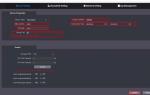 Настройка вызывной панели Dahua DH-VTO2111D-WP
Настройка вызывной панели Dahua DH-VTO2111D-WP

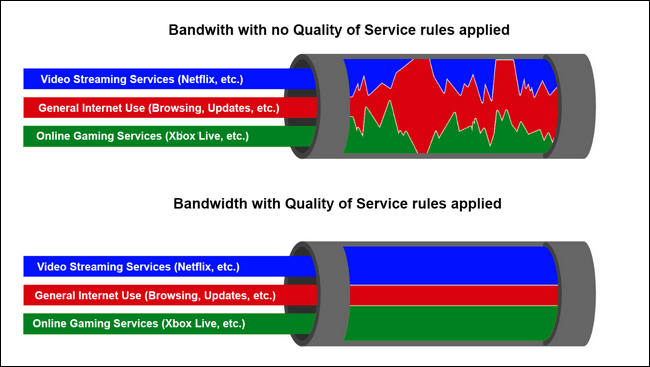
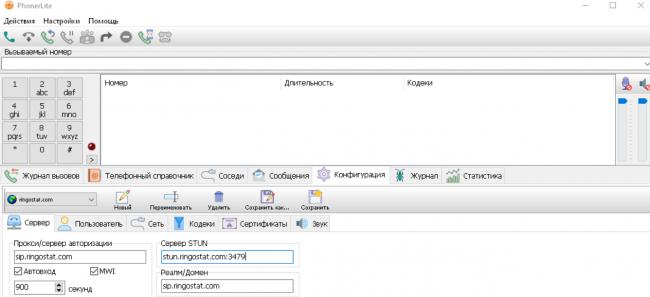
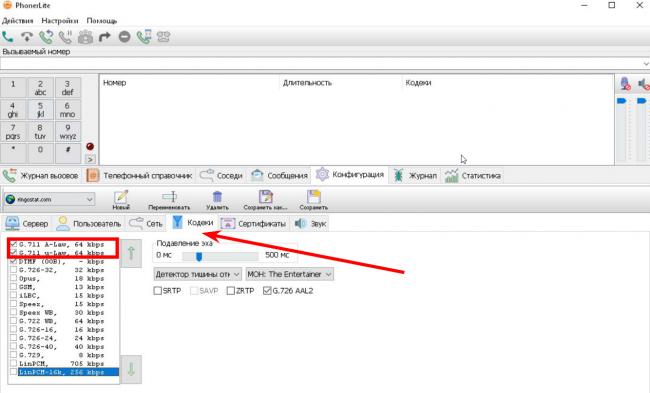
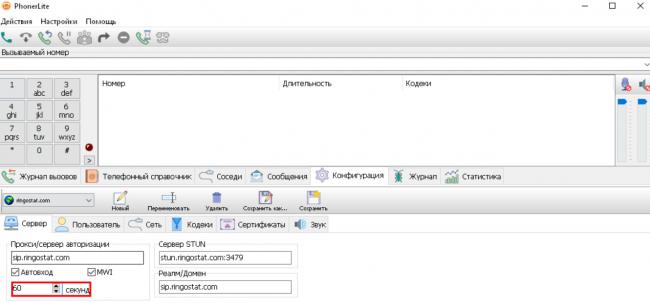

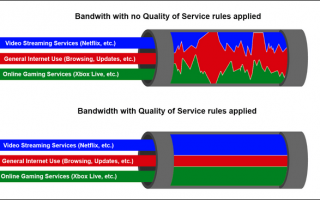

 Конфигурация встроенного SIP-клиента Android для звонков по SIPNET на примере HTC Desire S
Конфигурация встроенного SIP-клиента Android для звонков по SIPNET на примере HTC Desire S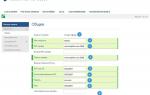 Инструкция по настройке IP-телефона Grandstream GXP1610
Инструкция по настройке IP-телефона Grandstream GXP1610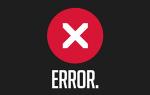 Общие принципы, настройка и использование SIP телефонии компании “Ростелеком”
Общие принципы, настройка и использование SIP телефонии компании “Ростелеком” Роутер Mikrotik для SIP-телефонии
Роутер Mikrotik для SIP-телефонии